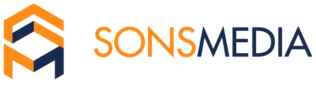Hafðu Facebook auglýsingarnar þínar tilbúnar þegar að nýja iOS 14 uppfærslan tekur gildi.
Við höfum sett saman fyrir þig leiðbeiningar um hvernig þú átt að stilla upp Facebook aðganginum til að verjast sem mest gegn áhrifum iOS14.
Hvernig getur þú verið reiðubúin/n og hverjar verða breytingarnar?
Eins og margir sem að nota Facebook auglýsingar vita, þá tilkynnti Apple í júní 2020 í fyrsta sinn iOS 14 uppfærsluna.
En með henni eiga öpp notenda að vera persónulegri og friðhelgisvænni.
Þannig að fólk mun verða spurt ef að það sé í lagi með að þeirra upplýsingum verði dreift um netið, og munu einnig þá fá persónulegri auglýsingar upplifun sem og geta valið á milli appa hvort að það vilji dreifa sínum upplýsingum.
Og þótt að þessi uppfærsla lítur vel út frá notenda hliðinni, þá mun þetta hafa neikvæð áhrif á lítil fyrirtæki og þá sem að keyra Facebook auglýsingar.
Auglýsingarnar verða líklega dýrari og vegna þess að erfiðara verður að veita persónulegar auglýsingar frá Facebook, mun það hafa áhrif á marga þætti innan markaðstóla Facebook.
Til dæmis mun það hafa áhrif á DPA auglýsingar (Dynamic Product Ads) en þær birta sjálfvirkt viðeigandi vörur fyrir framan notendur.
Einnig þar sem að hluti fólks mun kjósa að deila ekki upplýsingum mun það hafa áhrif á endurmarkaðssetningu, skiptingu markhópa, búa til LLA (Lookalike audience) sem og lesa í gögn sem að birtast í gegnum Facebook Pixelinn.
Þannig að það er gífurlega mikilvægt að vera tilbúin/n þegar að þetta fer á fullt, til að sjá til þess að þínar herferðir séu reiðubúnar og eins rekjanlegar og hægt er.
Svona er mótsvarið hjá Facebook til að berjast við þessu
Svar Facebook við þessari iOS14 uppfærslu er Aggragated Event Measurement (AEM).
En með AEM fá þeir sem að keyra Facebook auglýsingar hjálp með að rekja gögn jafnvel þótt að fólk hafi afþakkað dreifingu gagna á appinu.
AEM veitir þér að hámarki 8 conversion events fyrir hvert lén, og conversion events þá eins og þú notaðist við á pixelnum (purchase, add to cart, view content og fl.)
Og þú getur flokkað þessi events eftir forgang og mikilvægi hvers og eins.
Einnig getur þú búið til Custom Audiences úr þessum 8 events en þú munt ekki geta hagrætt (optimize) fyrir events sem að eru ekki þarna inni, þannig að það er mikilvægt að þú veljir þá sem að skipta þínu fyrirtæki mestu máli og í réttri röð.
Til að setja þetta upp skulum við brjóta þetta niður í 2 þrep.
-Staðfesta lénið hjá Facebook
-Setja upp Aggrigated Event Measurement og forgangsraða
Til að byrja með skulum við staðfesta okkar lén á Facebook.
- Ferð á þinn Business Manager.
- Ferð inn á ‘Business Settings’.
- Smellir á ‘Domains’ undir ‘Brand Safety’.
- Setur inn lénið sem að þú vilt staðfesta fyrir þinn aðgang.
- Velur leið til að staðfesta lén.
Ferlið í myndum
Ferð á þinn Business Manager með því að fara á lénið www.business.facebook.com/overview
Ferð þaðan inn á Business Settings og velur viðeigandi Business Manager.

Smellir á ‘Domains’ undir ‘Brand Safety’.

Smellir á bláa ‘Add’ hnappin og setur inn lén sem að þú vilt staðfesta fyrir þinn aðgang og smellir síðan á ‘Add Domain’.

Velur leið til að staðfesta lén. Í flestum tilvikum er auðveldast að nota ‘Meta-tag Verification’ eða ‘DNS Verification’.
Við ætlum að sýna hvernig það er gert með ‘Meta-tag Verification‘.

Við erum að vinna með WordPress í þessu tilviki þannig að við förum inn á WordPress svæðið og þaðan í Appearance -> Theme Editor. og veljum header.php
Setjum þá meta kóðan sem að við fengum frá Facebook beint undir <head> partinn.

Og smellum á ‘Update file’.
Eftir það ferðu aftur á Facebook síðuna og ýtir á ‘Verify’. Þá ætti lénið þitt að vera staðfest hjá Facebook (ef að þú lendir í vandræðum gæti hjálpað að clear cache á síðunni hjá þér).

Eftir að lénið hefur verið staðfest getum við sett upp Aggrigated Event Measurement.
- Ferð á þinn Business Manager.
- Finnur þinn auglýsingar aðgang (ad account).
- Smellir á ‘Business Tools’.
- Velur ‘Events Manager’.
- Finndu pixelinn sem að þú notar.
- Skrollaðu niður og smelltu á ‘Aggrigated Event Measurement’ flipann.
- Smelltu á ‘Configure Web Events’.
- Finndu og smelltu á lénið sem að þú ætlar að bæta events við á.
- Smelltu á ‘Edit Events’.
- Veldu 8 events sem að þú vilt rekja á þínu léni.
- Raðaðu þínum events eftir forgangi.
Ferlið í myndum
Ferð á þinn Business Manager eins og áður og smelli á ‘Business Tools’ og velur þaðan ‘Events Manager’.

Finnur Pixelinn sem að þú munt nota og skrollar niður til að smella á ‘Aggrigated Event Measurement’ flipann.

Smellir á ‘Configure Web Events’.

Síðan byrjar þú að fylla inn þá events sem að þú vilt rekja. Á myndinni erum við að velja fyrir ákveðna netverslun, þannig að við setjum hvað er mikilvægast efst og síðan næsta og næsta.
Einnig veljum við ‘Value Optimisation’ fyrir Purchase en það tekur upp 4 bil, þannig að með þessum höfum við fyllt þessi 8 events sem að við viljum rekja. Síðan klárum við þetta með því að ýta á ‘Submit’ en það getur tekið 72 tíma fyrir þessar breytingar að fara í gegn.

Og þá hefur þú klárað að gera aðganginn þinn kláran fyrir iOS14 uppfærsluna!
En það sem að hlutir eru fljótir að breytast í þessum stafræna heimi, þá mælum við með að fylgjast grannt með einhverjum breytingum varðandi þetta til að herferðirnar þínar munu ekki lenda í veseni.
Og ef að þig vantar einhverja nánari aðstoð með þetta eða markaðssetningu á Facebook endilega hafðu samband við okkur hér.